【保存版】仮想通貨ウォレット「Bread Wallet」の特徴・使い方まとめ
さっちゃん

Bread Walletは120か国以上で利用されている仮想通貨のモバイルウォレットです。
BRDトークンのICOがあったりと、話題性も高いので日本での知名度も高めになっています。
こちらのページでは、そんなBread Walletの特徴や初期設定方法、基本的な使い方をについてまとめています。
これを読めば、Breadウォレットの特徴がわかる上に、今すぐインストールして使いこなすことができるようになりますよ!
目次
Bread Wallet(BRD)の特徴を簡単に確認しておこう!
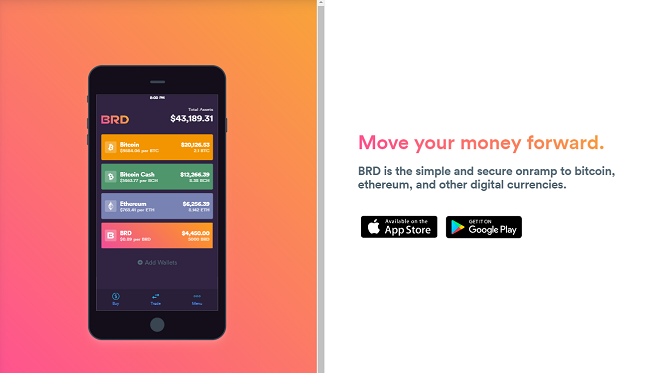
まずはBread Walletの特徴について簡単に振り返っておきましょう。
どんなウォレット・アプリかをきちんと把握しておくことで安心して利用することができるようになります。
- Bread Walletの特徴
- 各種トークンが保管できる
- 送金手数料を自動的に決定してくれる
- トークンの保有量に応じて、特典が受けられる
ビットコイン・ビットコインキャッシュ・イーサリアム系トークンが保管できる
Bread Walletでは、ビットコイン、ビットコインキャッシュ、イーサリアム系トークンを保管することができます。
1つのウォレットで多くの種類の仮想通貨が管理できると、通貨ごとにウォレットを分ける必要がないので便利ですよね。
- 注意
- 1つのウォレットに多くの通貨を保管できるとはいっても、1つのウォレット・アドレスに大量に資産を入れておくのはおすすめできません。BRDが安全でないということではなく、仮想通貨投資のリスク対策として常に分散は意識しておきましょう。
送金手数料を自動的に決定してくれる
Bread walletでは、仮想通貨の送金手数料を自動的に決定してくれます。
仮想通貨取引の初心者の方にとって、送金する際の手数料をどれくらいに設定すればよいか分かりづらいですよね。
仮想通貨取引に慣れている方にとっても、余計な作業が減るので取引の効率性をあげることができますね。
Bread walletを使えば、送金手数料を設定する手間が省けて操作がスムーズになります。
- どのように送金手数料が決まる?
- Bread Wallet側でネットワークのトランザクション状況などを自動で分析して最適な手数料で送金を行います。
BRDトークンの保有数に応じて特典が受けられる(BRD Reword)
Bread walletが発行しているトークン(BRD)の保有数に応じて、ユーザーは様々な特典を得ることができます。
主な例としてはトークン売買の際の割引などがあります。
BRDトークンを他の取引所で保有している人は、保管先をBread walletに切り替えるといろいろとお得になりますよ!
Bread Wallet(BRD)をダウンロード・インストールして初期設定を済ませよう
ウォレットの特徴について理解できたら、実際にアプリをインストールして使ってみましょう。
ダウンロード、インストール方法を図解を使って確認していきます。
図解の手順にしたがって進めてもらえれば、誰でも簡単にBread walletを使い始めることができますよ!
iOSならAppstore・AndoroidならGooglePlayからダウンロードできる
ダウンロードは、iPhone(iOS)端末ならAppstoreから、Andoroid端末ならGooglePlayからダウンロードできます。
Bread Walletと検索して、一番上にあるアプリです。
- 注意
- フェイク・偽物のアプリには注意しましょう。開発元がAppstoreでは「breadwallet LLC」、GooglePlayでは「breadwallet」となっているアプリが本物です。
インストールが完了したらウォレットの作成(初期設定)をする
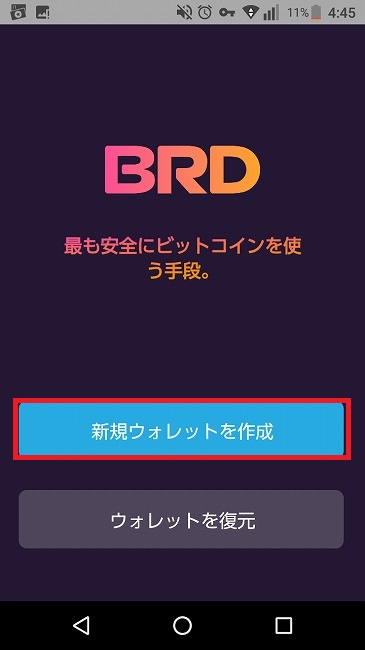
アプリのインストール後の一番最初の画面です。まずはウォレットを作成する必要があります。
「新規ウォレットを作成」をタップします。

次に、PINコードを設定します。忘れないものを設定しましょう。
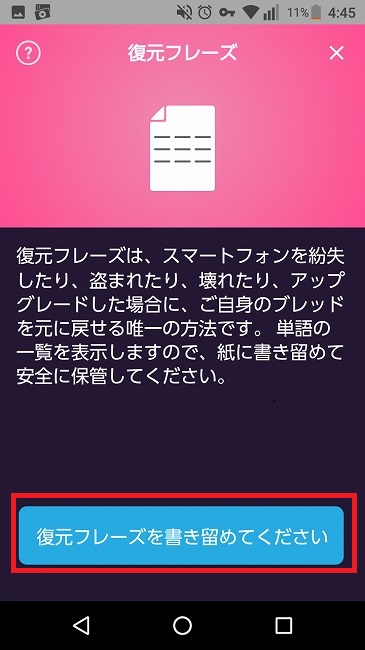
データを復元する際に使用するフレーズ(シード)が表示されますので、メモをとっておきましょう。
流出してしまうと、ウォレットを乗っ取られてしまうので大切に保管してください。
- Check
- シードは万が一の場合にウォレットを復元させるために不可欠なものです。これがないと機種変更の際などにウォレットを引き継ぐことができません。紛失・流出しないように大切に保管しておきましょう。
Bread Wallet(BRD)の使い方を徹底解説!
ここまでで基本的な初期設定は完了です。
それでは実際に、Bread Walletの基本とんsつ使い方を確認しましょう。
これさえ覚えておけばウォレットを自由に使いこなすことができますよ!
ホーム画面はシンプルで見やすい
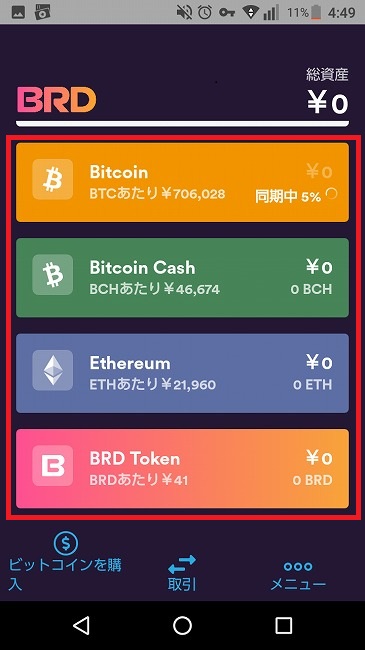
アプリのホーム画面です。
この画面では、仮想通貨の価格が一目で分かるようになっています。
色使いが鮮やかで、非常に見やすいですね。
仮想通貨の残高を確認する
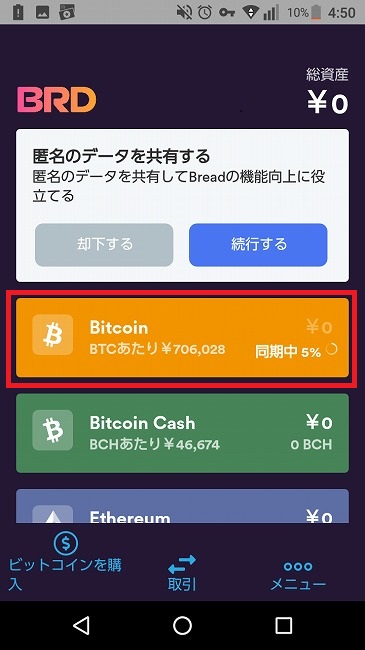
ホーム画面にある仮想通貨の帯をタップして各通貨の残高を確認することができます。
ここでは、ビットコインの残高を確認してみましょう。
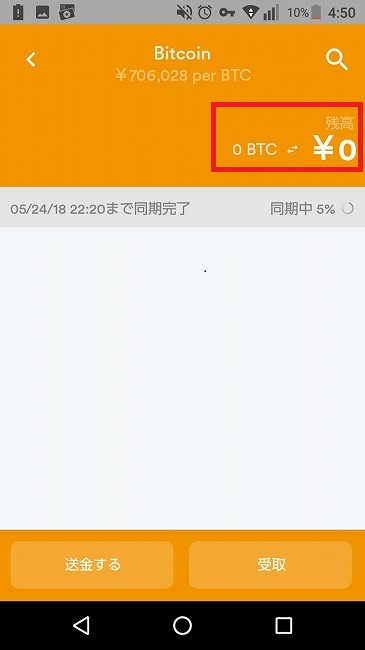
保有量が表示されます。
画面では資産を入れていない状態なので、保有量が0円と表示されています。
実際に入金すると、この画面で残高を確認することができるようになります。
ウォレットに仮想通貨を入金してみよう(受け取り方法)

取引所や外部のウォレットから、Bread Walletに仮想通貨を入金するときの手順です。
まず、仮想通貨の残高確認画面の右下にある「受取」をタップします。
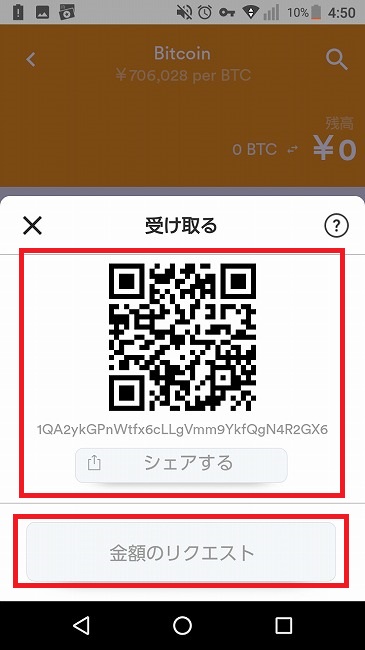
受取のアドレス、QRコードが表示されますので、このアドレス宛に仮想通貨を送金します。
基本的には受け取りアドレスやQRコードに、ビットコインなどの仮想通貨を送金することになります。
- 金額のリクエストとは?
- 「金額のリクエスト」はこちらから仮想通貨を請求するときに使用できる機能です。基本的に他人に対して使用する機能ですね。
仮想通貨を外部に送金する(出金する)方法を紹介!

Bread Walletから取引所や外部のウォレット、支払先などに仮想通貨を送金するときの手順です。
まずは仮想通貨の残高確認画面の左下にある「送金」をタップします。

宛先、金額を入力した後、「送金する」ボタンをタップして送金完了です。
- 注意
- 出金する仮想通貨の種類と、受け取りの仮想通貨の種類は必ず一致していることを確認しましょう。異なる通貨のアドレスに送金してしまうと、誤送金してしまった分は二度と手元に戻ってきません。
ウォレットを追加して管理する仮想通貨の数を増やす

Bread Walletで管理できる仮想通貨の種類を増やすための方法を紹介します。
ホーム画面の下部にある「ウォレットを追加する」をタップします。
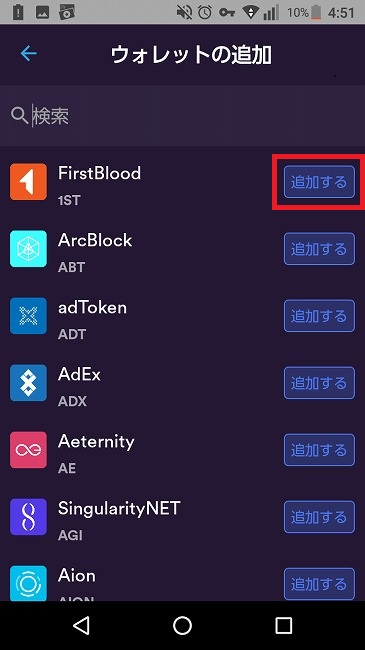
追加するウォレットを探して、画面右にある「追加」をタップしてください。
この方法で、新しく管理できるトークンを増やすことができます。
Bread Wallet(BRD)では仮想通貨(ビットコイン)の購入ができる
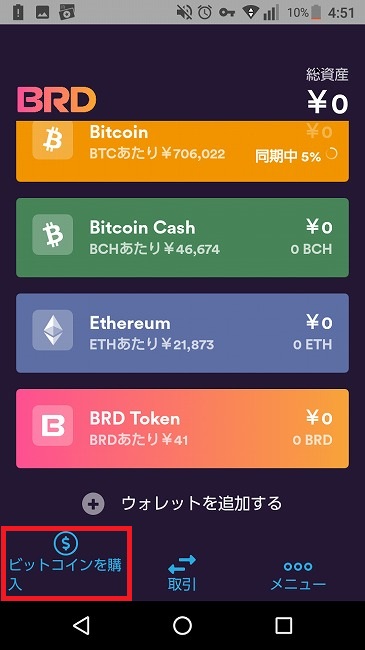
Bread Walletでは、直接ビットコインやイーサリアムを購入することができます。こちらはウォレット内で直接購入するための手順です。
まずはホーム画面の左下にある「ビットコインを購入」をタップします。

購入する仮想通貨を選択します。ここでは、ビットコインを購入するとして解説をすすめます。
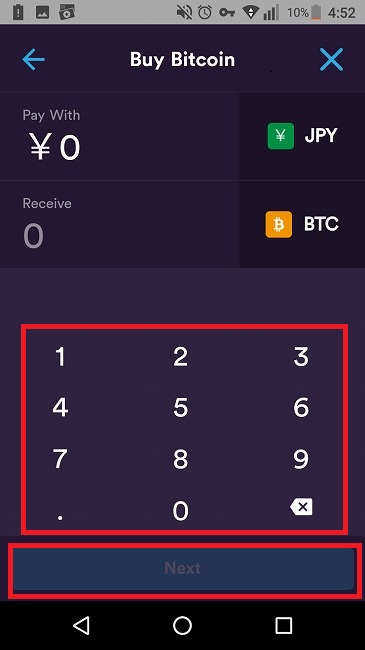
購入するビットコインの量を入力して「NEXT」をタップします。

決済方法、購入量を確認した後「Buy」をタップすれば購入は完了です。
ビットコインのネットワークで承認され次第、残高に反映されます。
細かい設定は「メニュー」から調整しよう
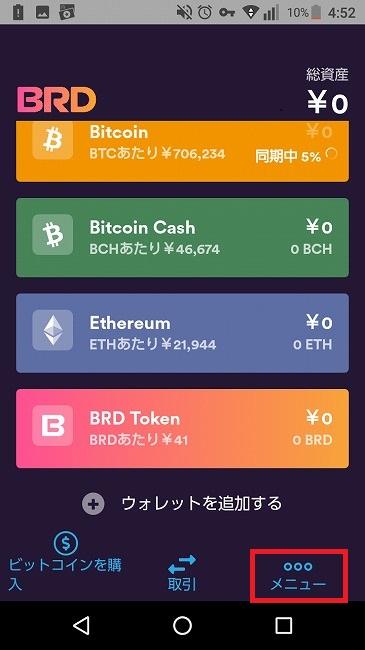
メニューからはPINコードの設定や言語設定を行うことができます。
ホーム画面右下にある「メニュー」をタップします。
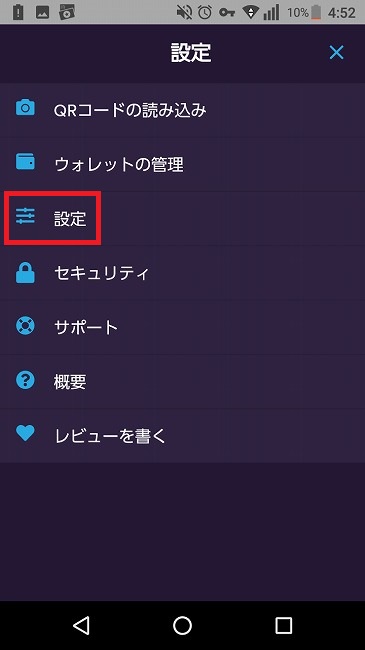
画面の真ん中やや上にある「設定」をタップしてください。

この画面から各種設定に移動することができます。
Bread Walletのウォレットアプリで仮想通貨資産を安全に管理しよう!

Bread Walletの特徴やインストール方法、基本的な使い方について紹介してきました。
このウォレットは120か国以上で展開されていて、世界中でも人気が高いアプリです。
BRDトークンを持っている人もそうでない人も、これを機会にアプリをインストールして使い心地を確かめてみましょう!













































 有料記事
有料記事














